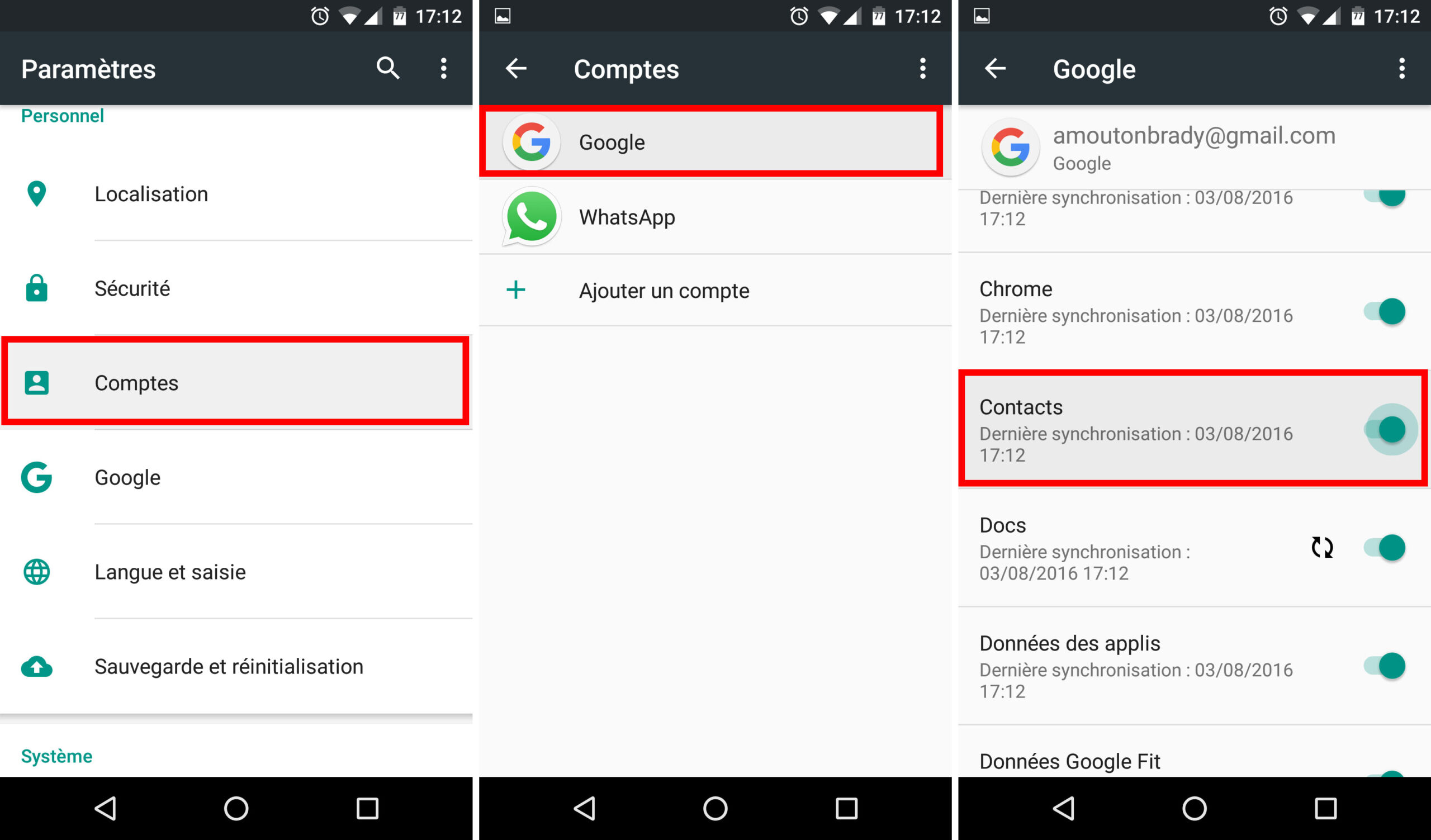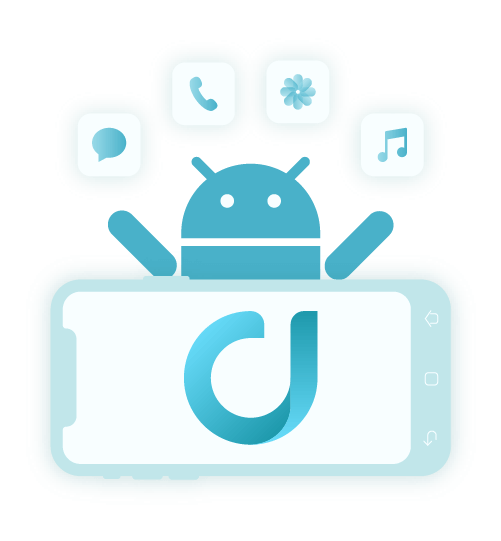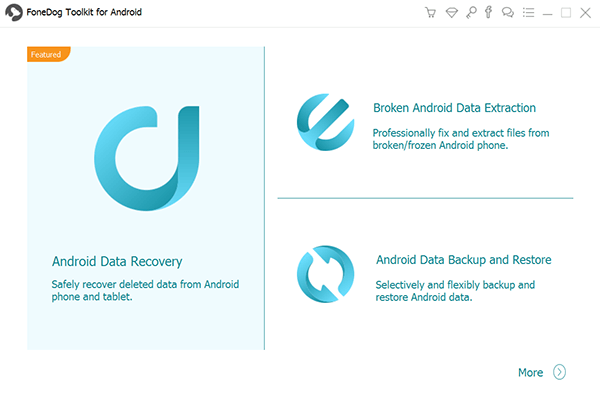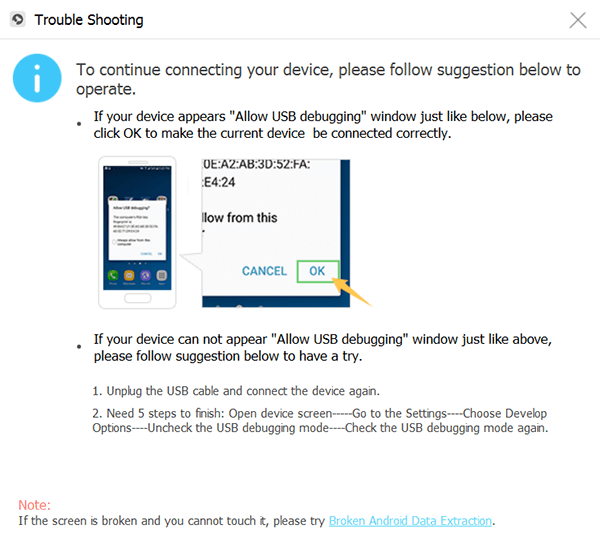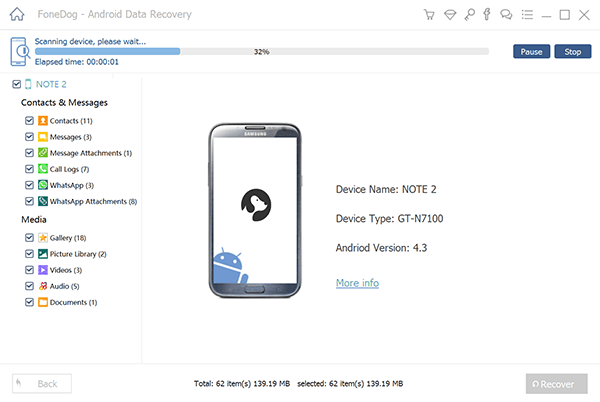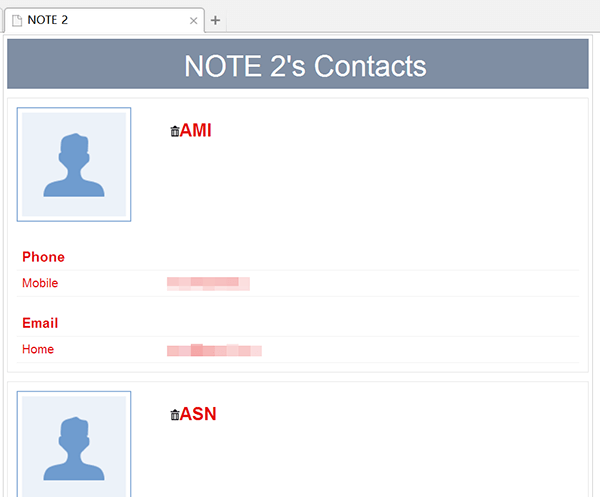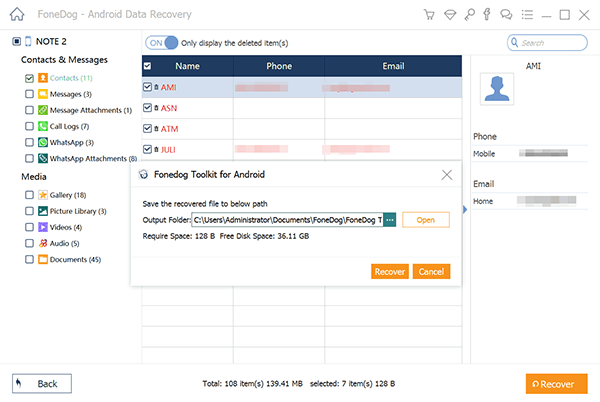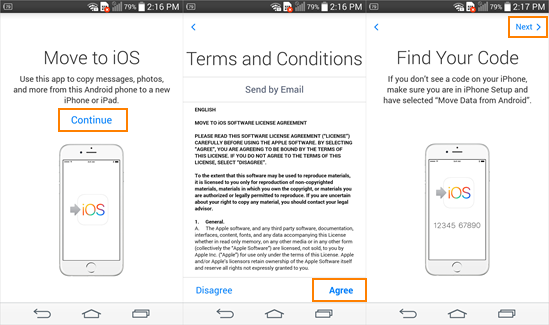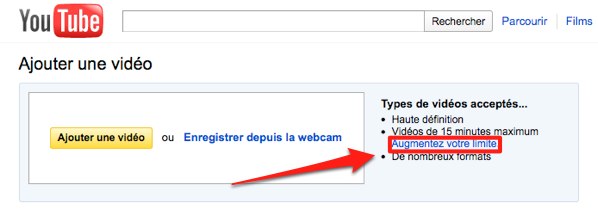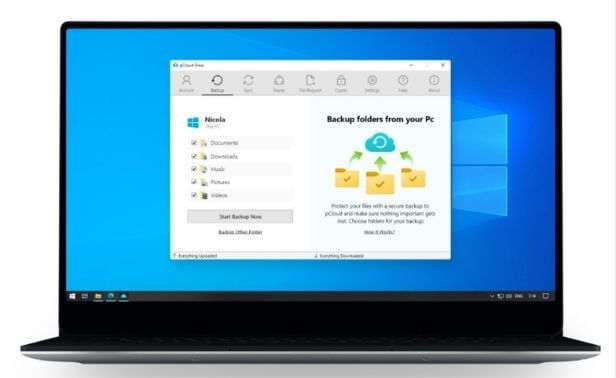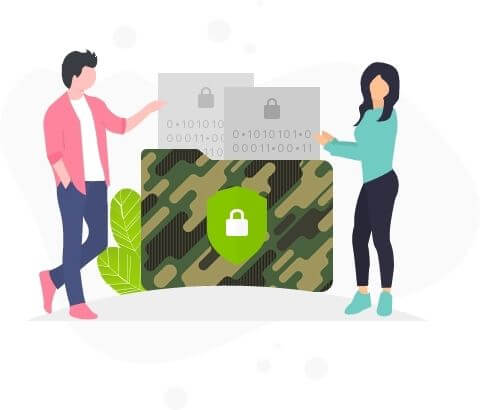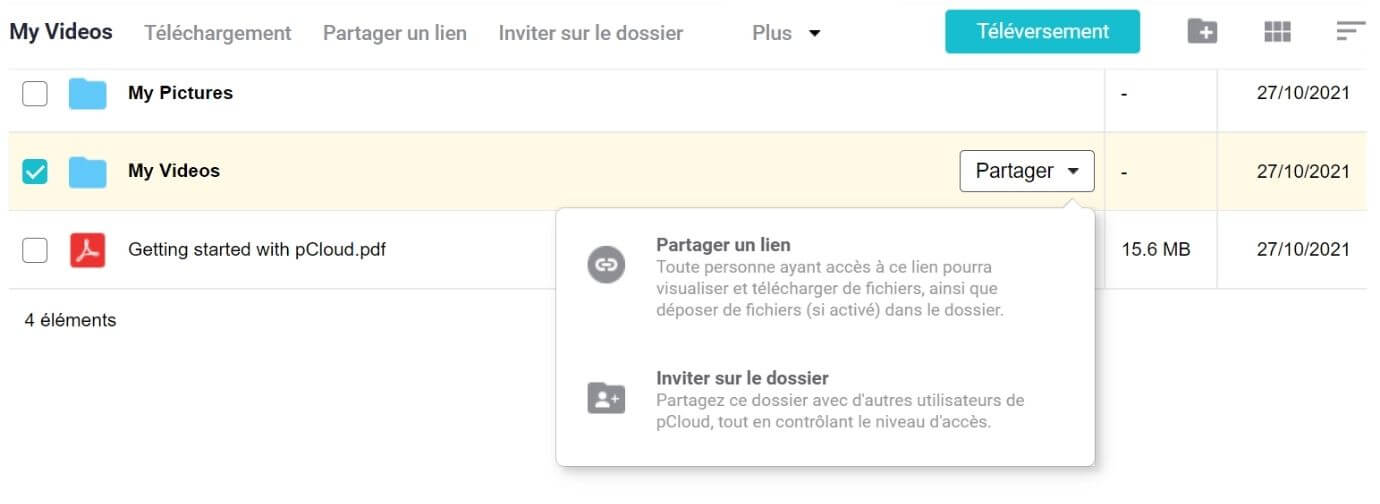كيف ترسل مقاطع الفيديو لبعضها البعض؟.
يمكن أن يكون إرسال المستندات مشكلة حقيقية ، خاصةً عندما يتعلق الأمر بمقاطع الفيديو التي غالبًا ما تكون كبيرة جدًا. يرى الأخير عمومًا أن جودته تنخفض بشكل كبير أثناء عمليات النقل ، كما هو الحال مع الأدوات التي نستخدمها غالبًا: Messenger أو Instagram أو WhatsApp. على الرغم من أن هذه الخيارات متاحة للجميع وسريعة ، إلا أنها لا تضمن الجودة المثلى.
لمنع تكسير مقاطع الفيديو عالية الدقة الخاصة بك ، يمكنك دائمًا استخدام أجهزة خارجية مثل أجهزة UBS أو محركات الأقراص الثابتة. بعد قولي هذا ، اعلم أن هناك حلاً فعالاً بنفس القدر وأكثر عملية: السحابة. باستخدام هذا النوع من الخدمة ، فإنك تضمن جودة الفيديو الخاص بك ، وكذلك أمان التخزين الخاص به.
سترى في بقية هذه المقالة أنه لإرسال مقاطع الفيديو ونقلها دون فقدان الجودة ، فإن الخدمة السحابية هي بلا شك أفضل حل متاح لك.
الخيارات المختلفة لإرسال مقاطع الفيديو دون فقدان الجودة
كما ذكرنا سريعًا في المقدمة ، هناك العديد من الاحتمالات لإرسال مقاطع الفيديو دون تغيير جودتها. الإرسال عبر الرسائل الفورية ، على الرغم من استخدامه من قبل معظم مستخدمي الإنترنت ، لا يسمح بتعريف الفيديو كما هو. ولسبب وجيه ، تضغط هذه التطبيقات الملفات للسماح بإرسال سريع وتخزين أخف.
لحسن الحظ ، هناك بدائل مادية مثل مفاتيح USB ومحركات الأقراص الصلبة الخارجية ، أو البدائل غير المادية مثل خدمات التخزين عبر الإنترنت. سوف نقدم لك هذين الخيارين. ومع ذلك ، سترى أن الأجهزة التي تدعمها لا تقترب من السحابة لإرسال مقاطع فيديو دون فقدان الجودة.
استخدم الدعم المادي
تتمثل إحدى طرق إرسال مقاطع الفيديو دون فقدان الجودة في استخدام الوسائط المادية مثل أجهزة USB ومحركات الأقراص الثابتة الخارجية. كل ما تحتاجه هو جهاز كمبيوتر أو منفذ USB (أو محول لأجهزة Mac) وقدرة كافية على دعمه. سيستغرق النقل وقتًا أطول أو أقل اعتمادًا على حجم الفيديو وتعريفه.
لكن العيب الأكثر وضوحًا لوسائط الأجهزة هو أنها لا تسمح لك بنقل مقاطع الفيديو إلى الأشخاص البعيدين. يجب عليك نقل الوسائط الخاصة بك ماديًا إلى متلقي مقاطع الفيديو الخاصة بك ، مما يجعل هذه الطريقة تفقد كل الاهتمام ، أو تقريبًا.
ليست هذه هي المشكلة الوحيدة التي ستنشأ إذا كنت تريد إرسال مقاطع فيديو بهذه الطريقة. في الواقع ، فإن استخدام وسيط مثل محرك أقراص ثابت خارجي أو مفتاح USB سيثبت أنه غير موثوق به تمامًا. يمكن أن تتدهور هذه المعدات أو تتعطل بالطبع. نتيجة لذلك ، فإن خطر فقدان المستندات الخاصة بك – بما في ذلك مقاطع الفيديو الخاصة بك – مرتفع للغاية. وبالمثل ، لا يتم تطبيق أي ضمان على هذه الأدوات. وبالتالي ، سيتمكن أي شخص لديه حق الوصول إلى مفتاح USB الخاص بك من الاستيلاء على مقاطع الفيديو (والملفات الأخرى) الموجودة هناك ، خاصة في حالة الفقد أو السرقة.
أيضًا ، إذا كان الفيديو الخاص بك كبيرًا جدًا وكان مفتاح USB (أو القرص الصلب) لا يحتوي على مساحة تخزين مجانية كافية ، فسيتعين عليك التخلي عن إرسال الفيديو.
أخيرًا ، يتعلق الجانب السلبي الأخير للتخزين المادي ونقل الوسائط بسعرها. في الواقع ، من المحتمل أن يكلفك تزويدك بهذه الأجهزة الكثير من المال ، مما قد يؤدي إلى مشاكل كبيرة ، خاصة في ضوء العيوب التي ذكرناها للتو.
استخدم الدعم غير المادي
وبالتالي ، فإن الحل لجميع هذه المشكلات – كما قلنا أعلاه – هو استخدام خدمة التخزين عبر الإنترنت ، والتي تسمى Cloud. باستخدام السحابة ، ستتمكن من إرسال مقاطع فيديو دون فقدان الجودة ، ولكن أيضًا بطريقة بسيطة وآمنة وبعيدة. نخبرك أكثر في الأسطر التالية.
اكتشف أفضل التخزين السحابي هنا
يعد استخدام الخدمات السحابية بلا شك الخيار الأفضل لك لإرسال مقاطع فيديو دون فقدان الجودة ، ولكن أيضًا لتخزين ملفاتك. تقدم السحابة العديد من الفوائد ، بدءًا من مساحة تخزين غير محدودة تقريبًا.
من خلال التخزين عبر الإنترنت ، سيكون لديك إمكانية الوصول إلى مساحة تخزين كبيرة ، والتي يمكن أن تتطور وفقًا لاحتياجاتك بحيث لا تكون مقيدًا أبدًا. من الواضح أن هذا ليس هو الحال مع الدعامات المادية التي تحدثنا عنها من قبل. بالإضافة إلى ذلك ، لاحظ أنه باستخدام سحابة ، ستستفيد من أحدث وسائل الأمان ، سواء لتخزين مستنداتك أو نقلها.
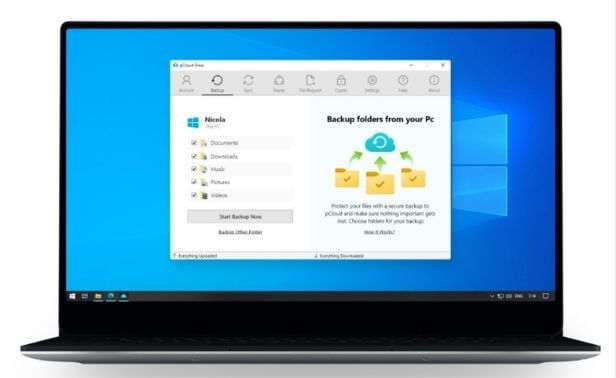
التخزين السحابي ونقله © pCloud
وبالتالي ، ستكون قادرًا على تخزين ، ولكن أيضًا إرسال ملفاتك وصورك ومقاطع الفيديو الخاصة بك بطريقة آمنة ومأمونة ، وذلك بفضل التشفير والنسخ الاحتياطية المتنوعة التي يديرها مزود الخدمة السحابية الخاص بك. في الواقع ، يتم إجراء عمليات النقل بشكل عام عبر بروتوكول آمن ويتم تخزين بياناتك على عدة خوادم ، وأحيانًا داخل مراكز بيانات مختلفة. بالإضافة إلى ذلك ، غالبًا ما يكون هناك سجل مهملات ، لذلك في حالة سوء التعامل ، لن تفقد مقاطع الفيديو الخاصة بك بشكل دائم.
بالطبع لن تتعرض لأي خسارة في الجودة بإرسال مقاطع الفيديو الخاصة بك والمستندات الأخرى عبر السحابة ، وهي الميزة الرئيسية التي نهتم بها هنا. لكن مزايا السحابة تذهب إلى أبعد من ذلك بكثير.
باستخدام هذه الأداة ، ستتمكن بشكل خاص من الوصول إلى جميع مستنداتك من أي من أجهزتك ومن أي مكان. سيتيح لك ذلك إرسالها ببساطة شديدة إلى الأشخاص الذين تريدهم ، دون فقدان الجودة بفضل روابط التنزيل. يمكنك إنشاء أكبر عدد تريده وتعيين بعض الميزات (المدة عبر الإنترنت ، الوصول إلى كلمة المرور ، وما إلى ذلك). سيتمكن محاوروك بعد ذلك من الوصول إليها في أي وقت على أجهزة الكمبيوتر أو الأجهزة اللوحية أو الهواتف الذكية الخاصة بهم ثم تنزيل الفيديو المعني.
أخيرًا ، الميزة الأخيرة – وليس أقلها – للخدمات السحابية هي سعرها. سيكلفك استخدام السحابة أقل بكثير من تجهيز نفسك بمعدات باهظة الثمن تحدثنا عنها بالفعل (خاصة محركات الأقراص الصلبة الخارجية). في معظم الأوقات ، ستدفع اشتراكًا سنويًا ميسور التكلفة للغاية. في بعض الحالات ، سيكون من الممكن اختيار خطة مدى الحياة كما هو مقدم من pCloud ، المعيار في هذا المجال.
اكتشف pCloud
pCloud: الأفضل لإرسال مقاطع الفيديو دون فقدان الجودة
إذا كنت ترغب في الاستفادة من خدمات السحابة المثلى لإرسال مقاطع فيديو بدقة عالية جدًا دون فقدان الجودة ، يمكنك اللجوء دون تردد إلى pCloud. هذا الأخير هو مرجع في الميدان ، وسترى أن هذا له ما يبرره تمامًا.
بادئ ذي بدء ، اعلم أن pCloud هو نظام أساسي سهل الاستخدام للغاية. يمكن الوصول إليه من جميع أجهزتك: الكمبيوتر الشخصي والجهاز اللوحي والهاتف الذكي. سيسمح لك ذلك بتخزين المستندات ومقاطع الفيديو الخاصة بك ببساطة والعثور عليها من أي جهاز أينما كنت. كما فهمت ، فإن pCloud ، مثل جميع الخدمات السحابية ، مصمم قبل كل شيء للتخزين.
ومع ذلك ، فهي أيضًا نوعية جدًا لنقل المستندات الخاصة بك. في الواقع ، مع pCloud ، ستتمكن من إرسال مقاطع فيديو دون فقدان الجودة ، وهذا بطريقة بسيطة للغاية. للقيام بذلك ، ستزودك pCloud بروابط مشاركة ، والتي يمكنك توصيلها إلى الأشخاص الذين تريد إرسال مقاطع الفيديو المعنية إليهم. الأهم من ذلك ، لا يحتاج المستخدمون إلى أن يكونوا عملاء pCloud للوصول إلى المجلد.
لكن فوائد pCloud أوسع بكثير من ذلك. باستخدام هذه الأداة ، ستتمكن أيضًا من الاستمتاع ببعض الأمان لجميع ملفاتك ومقاطع الفيديو الخاصة بك. في الواقع ، يتم تأمين تخزين ونقل ملفاتك باستخدام pCloud عن طريق التشفير المتقدم ، وذلك لتقليل خطر وصول شخص ما إلى مستنداتك إلى الحد الأدنى ، بما في ذلك مقاطع الفيديو الخاصة بك.
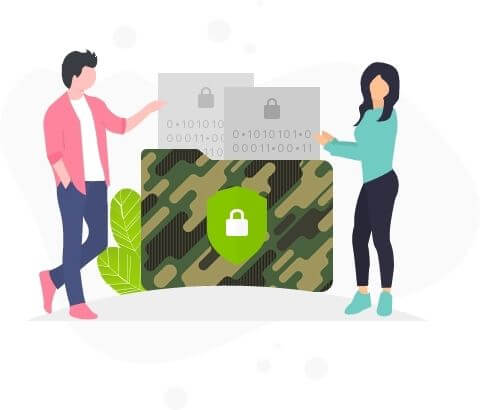
تشفير لنقل الفيديو © pCloud
بالإضافة إلى ذلك ، نظرًا لأننا كنا نتحدث عن مكون التسعير المفيد جدًا لخدمات السحابة في وقت سابق من هذه المقالة ، لاحظ أن pCloud جذابة للغاية في هذا المستوى أيضًا. ستتمكن بالفعل من الاستفادة من مساحة التخزين المتغيرة وقدرات النقل ، بدءًا من 175 يورو (دفعة واحدة) على سبيل المثال لاشتراك صالح مدى الحياة.
باختيار الخيار الأخير ، ستتمكن من الاستفادة من خدمة ممتازة بسعر أقل وإرسال مقاطع فيديو دون فقدان الجودة ، مما يترك مجالًا ضئيلًا للتردد. إذا كنت تشك في أي وقت ، فاعلم أنه يقدم نسخة تجريبية مجانية تبلغ 10 غيغابايت بما في ذلك 5 غيغابايت من النقل. لذلك يمكنك تجربتها دون خوف.
كيف ترسل مقاطع فيديو دون أن تفقد الجودة مع pCloud؟
الآن بعد أن عرفت كل شيء عن pCloud لإرسال مقاطع فيديو دون فقدان الجودة ، قد ترغب في معرفة كيفية عملها بالفعل. كن مطمئنًا ، كما قلنا من قبل ، فإن pCloud هي خدمة سهلة الاستخدام للغاية. وبالتالي ، حتى لو كنت مبتدئًا ، فستتمكن من إرسال مقاطع فيديو دون أن تفقد الجودة بسهولة بالغة.
للقيام بذلك ، انتقل أولاً إلى مساحة pCloud الخاصة بك. ستجد هنا جميع المستندات التي قمت بتخزينها هناك. ثم قم بالوصول إلى مقاطع الفيديو التي تريد إرسالها. في هذه المرحلة سوف تجد زر “مشاركة”. انقر فوقه ، وسيظهر أمامك خياران: “مشاركة رابط” و “دعوة إلى مجلد”. الحل الأول ، “مشاركة الرابط” ، سيوفر لك رابط مشاركة.
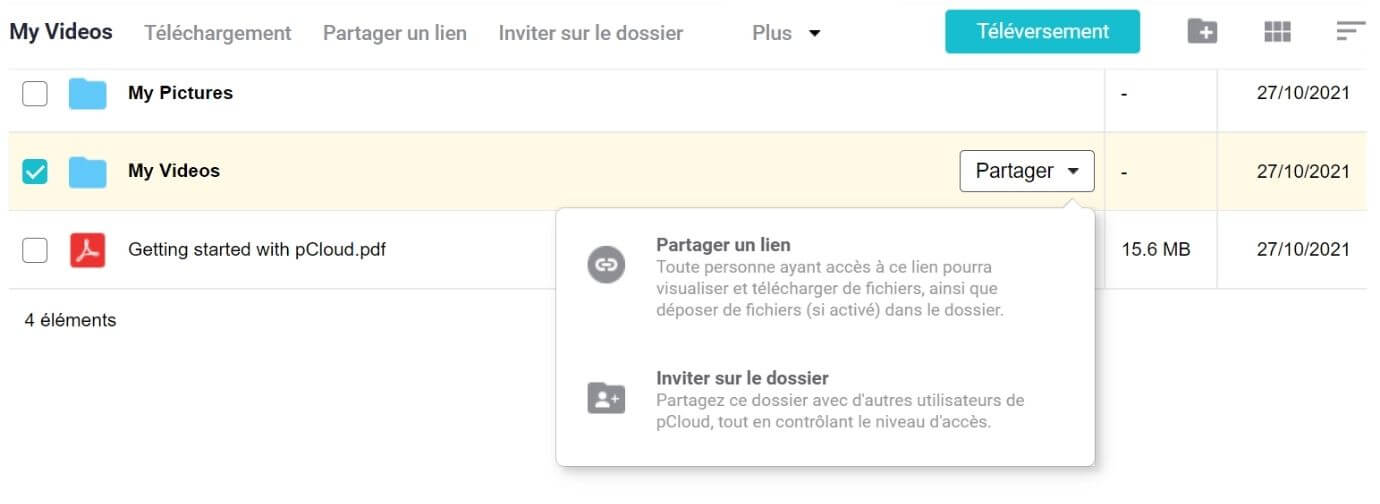
مشاركة مقاطع الفيديو مع pCloud © Presse-citron
يمكنك بعد ذلك تمرير هذا الرابط إلى الأشخاص الذين تريد إرسال مقاطع الفيديو إليهم. لن يعاني هؤلاء من أي فقد في الجودة ولن يحتاج المستلمون إلى أن يكونوا عملاء pCloud لاستقبالهم. الخيار الثاني ، “دعوة إلى مجلد” ، سيسمح لك بمنح حق الوصول إلى مقاطع الفيديو الخاصة بك لأشخاص آخرين يستخدمون pCloud بالفعل.
سيكونون قادرين ببساطة على الوصول إلى السحابة الخاصة بك ، في حدود مقاطع الفيديو التي تريد مشاركتها بالطبع. كما فهمت ، فإن إرسال مقاطع الفيديو دون فقدان الجودة باستخدام pCloud سهل للغاية وسريع جدًا.
استنتاج
لقد وصلنا الآن إلى نهاية مقالتنا التي توضح كيفية إرسال مقاطع الفيديو دون فقدان جودة الصورة. باختصار ، يمكننا أولاً أن نتذكر أن التطبيقات مثل Messenger أو Instagram أو WhatsApp تضغط مقاطع الفيديو كثيرًا ، وبالتالي تفقد الكثير من جودتها.
للتغلب على هذه المشكلة ، يمكنك استخدام وسائط مثل مفاتيح USB أو محركات الأقراص الصلبة الخارجية. ومع ذلك ، فإن هذه الأجهزة لها أيضًا نصيبها من العيوب ، مثل افتقارها إلى المرونة والموثوقية أو حتى سعة التخزين المحدودة.
أفضل حل لإرسال مقاطع الفيديو دون تغيير جودتها …
هل كان المقال مفيداً؟شاركه مع أصدقائك ولا تنسى لايك والتعليق
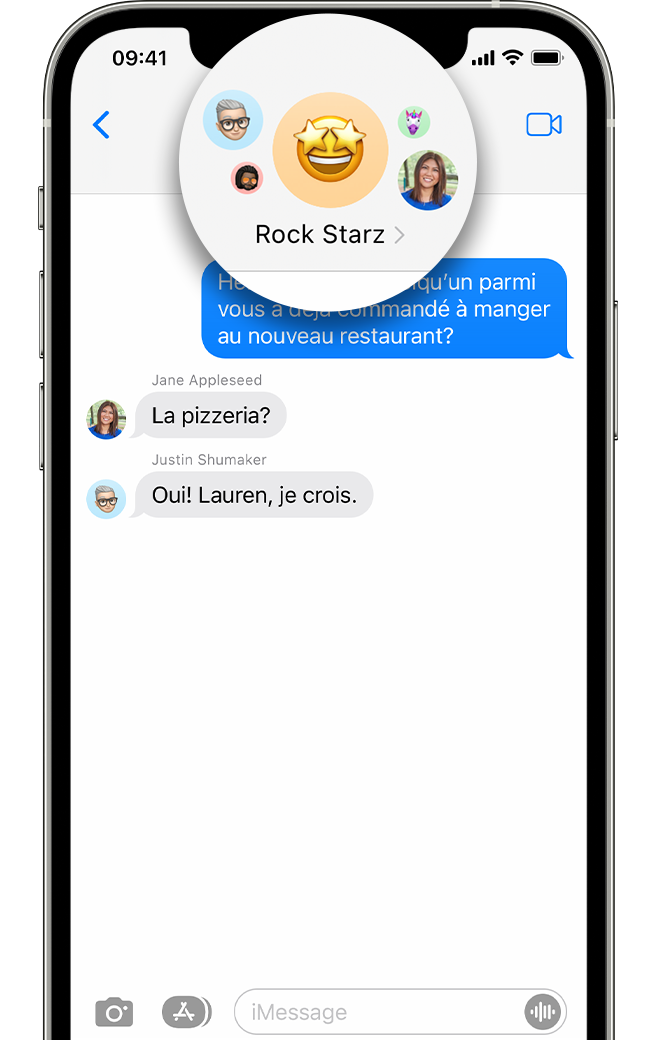
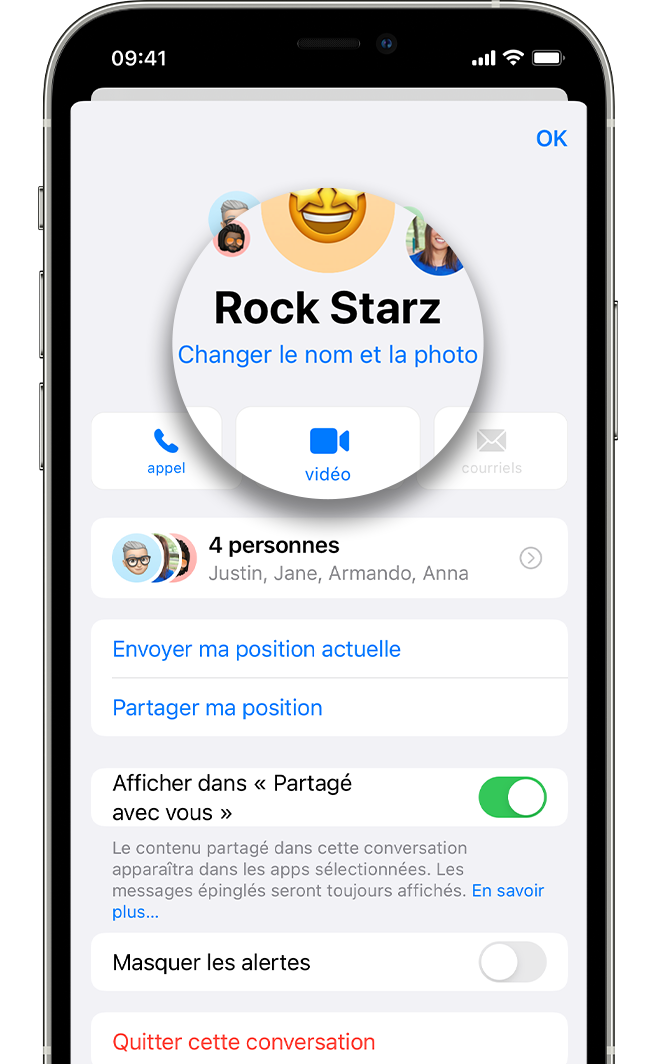
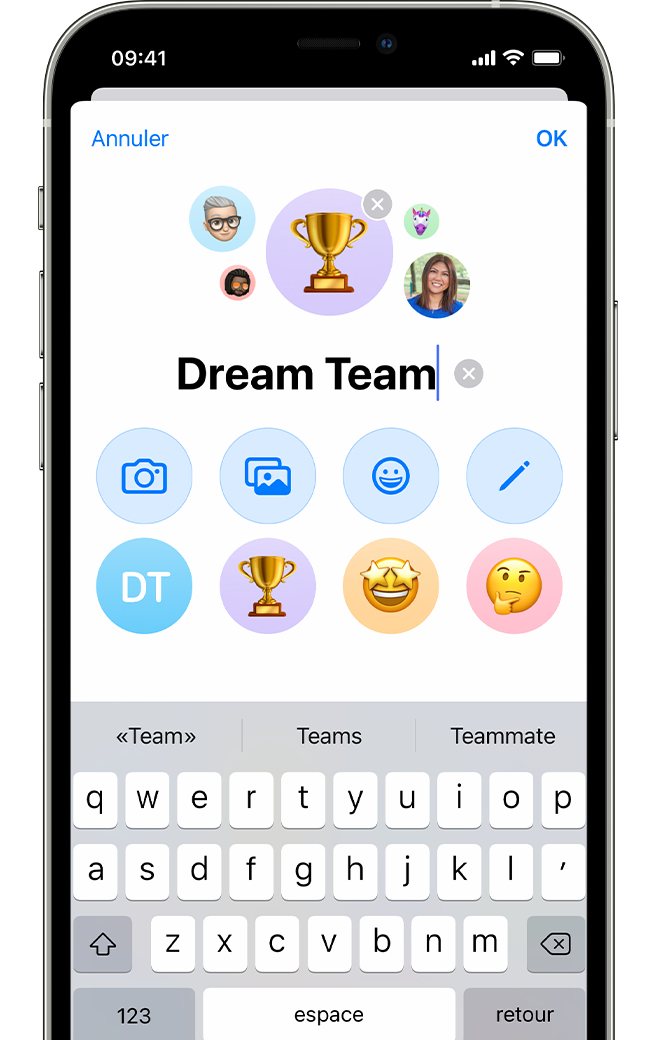
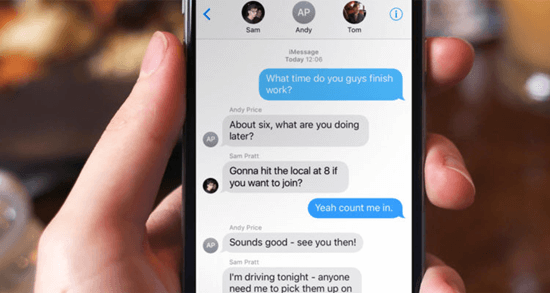
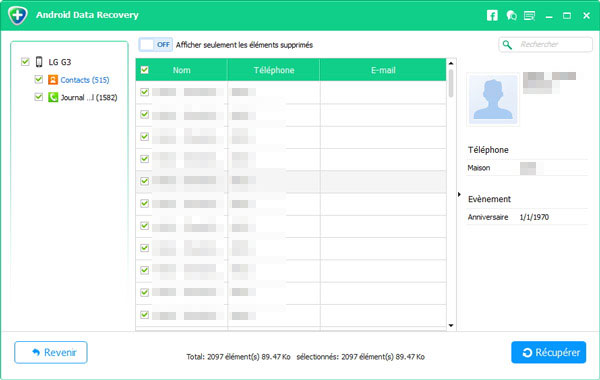
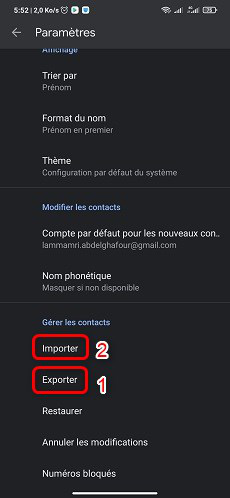
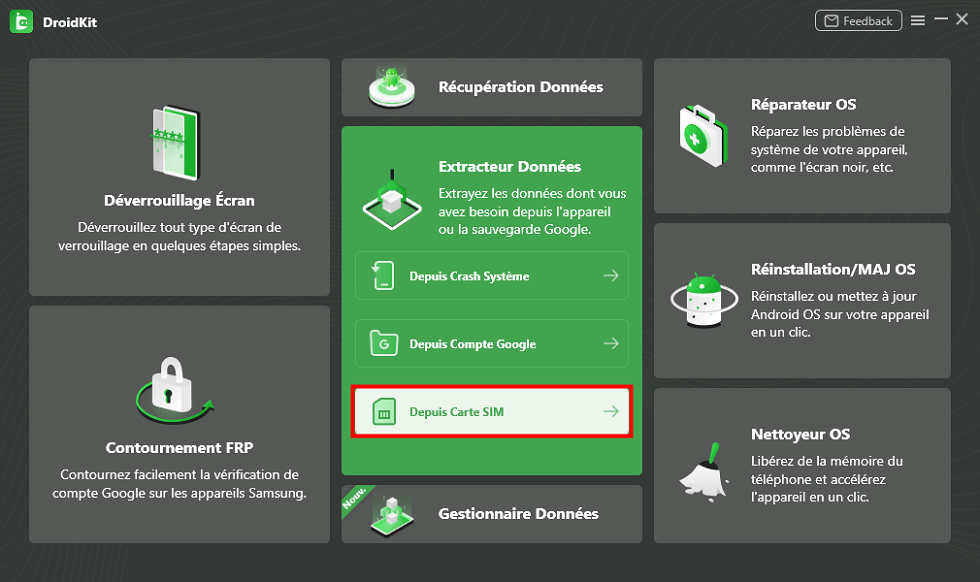
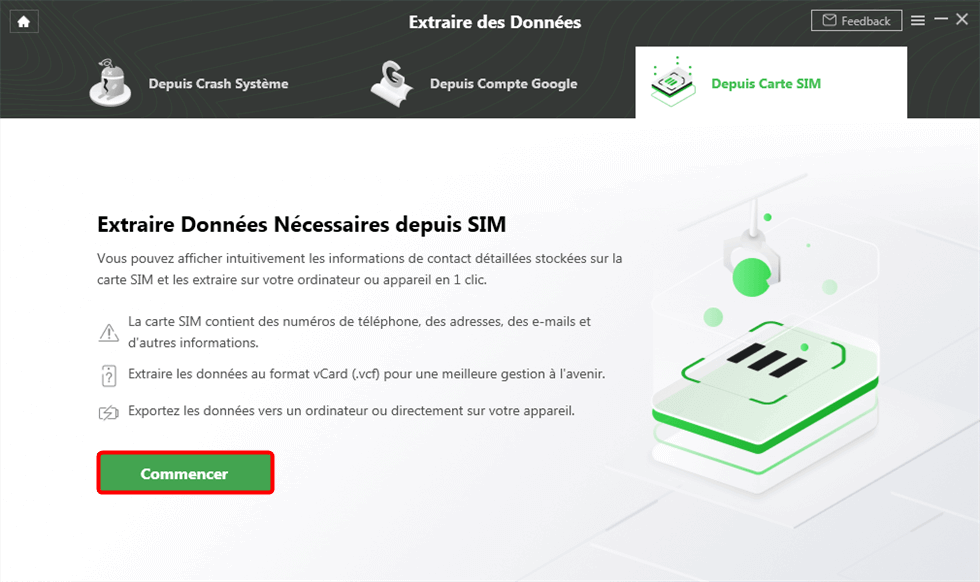
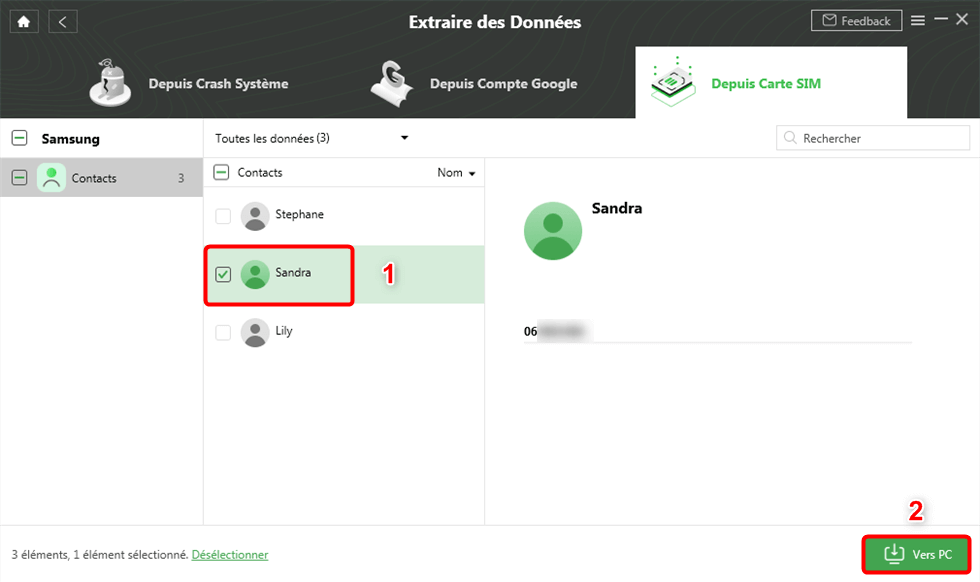
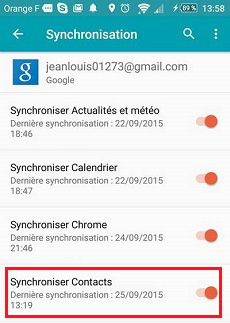
 روني مارتن
روني مارتن 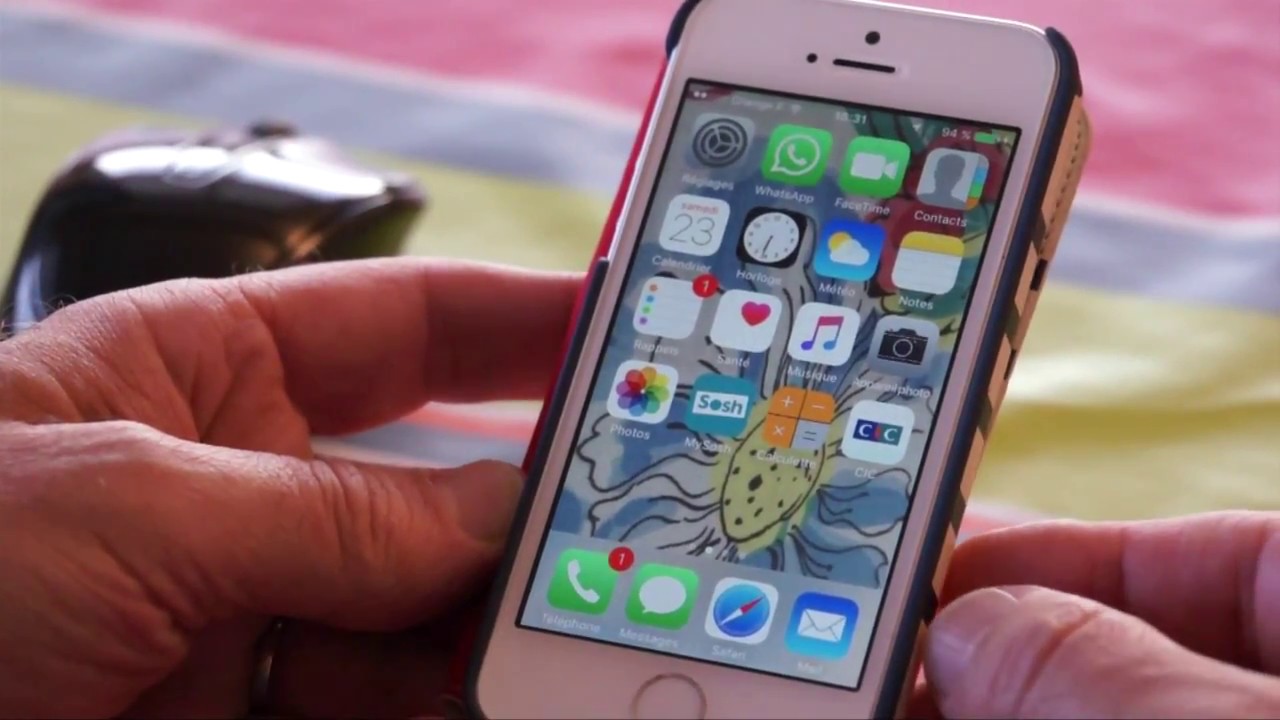

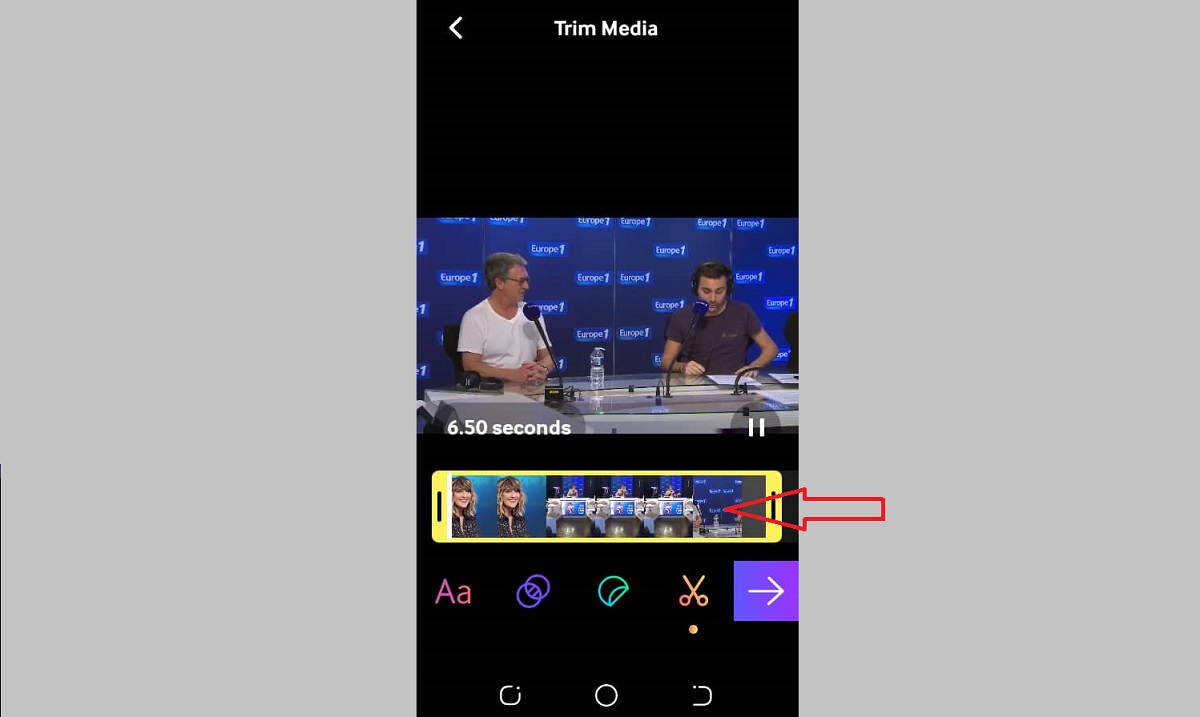
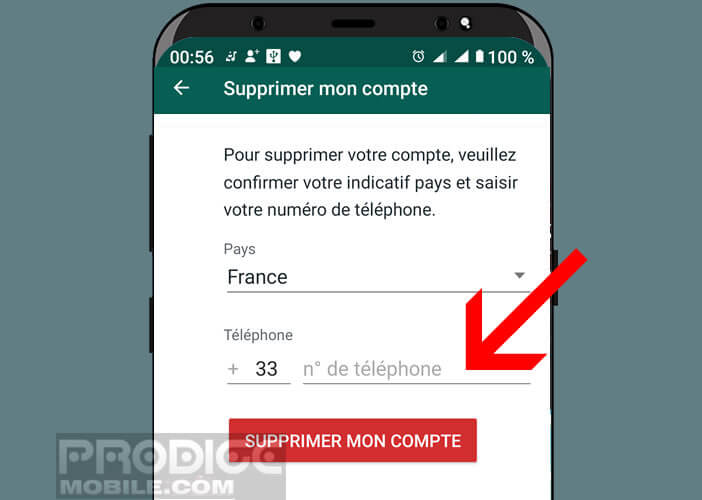

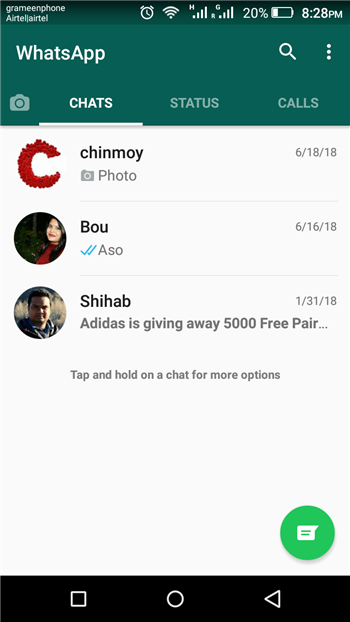
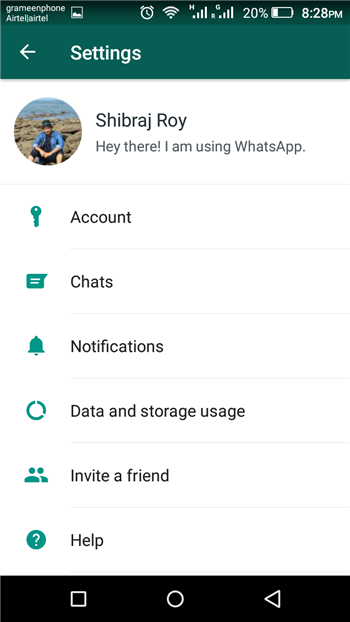

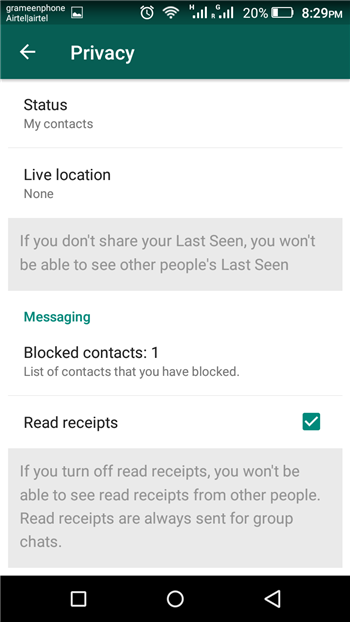
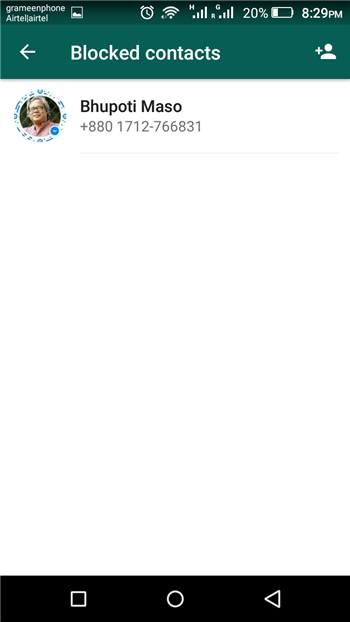


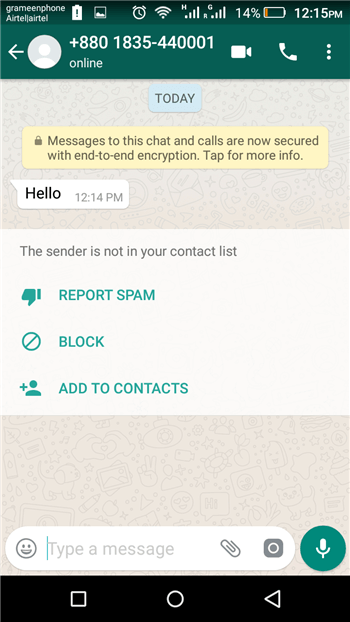
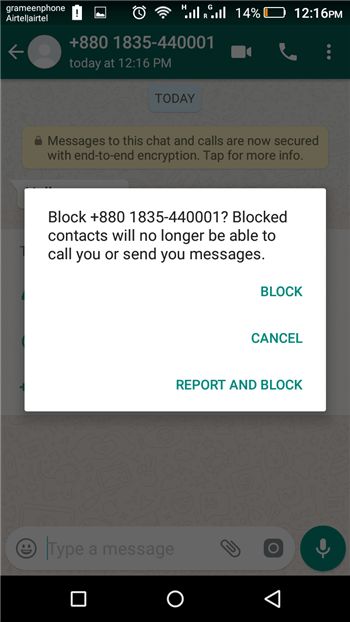
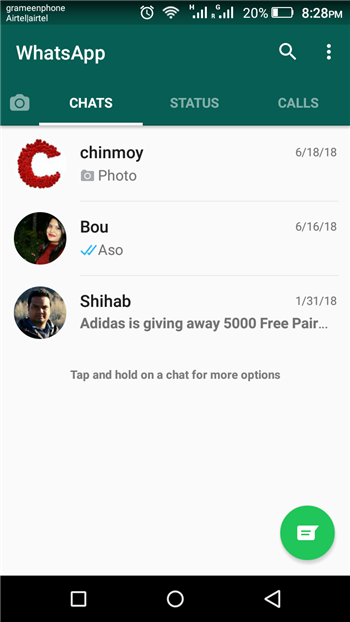
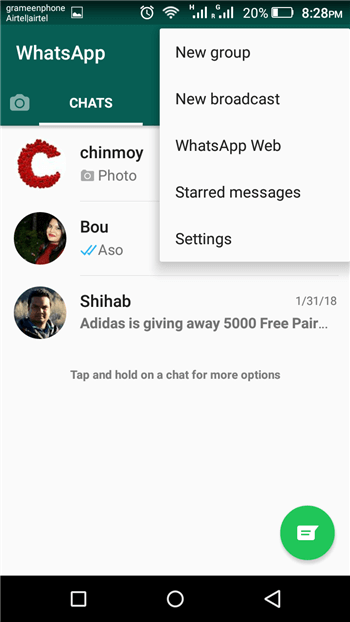
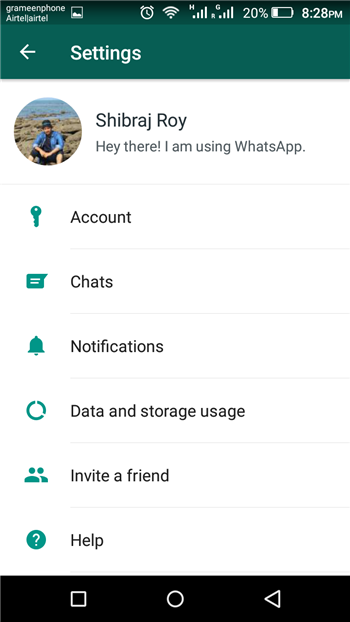
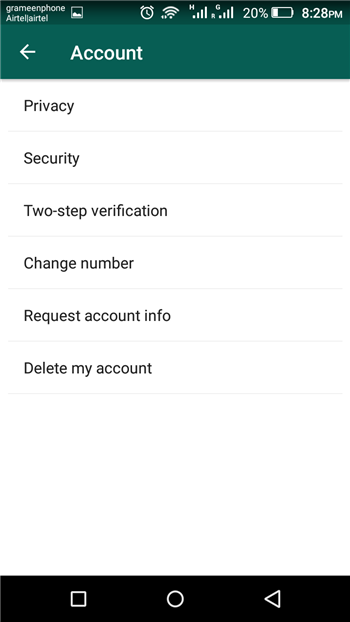
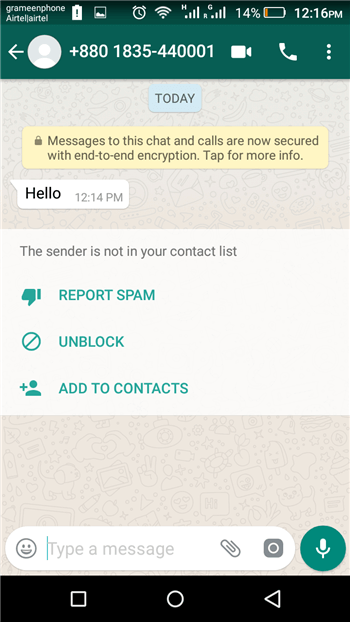
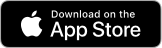
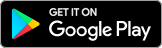
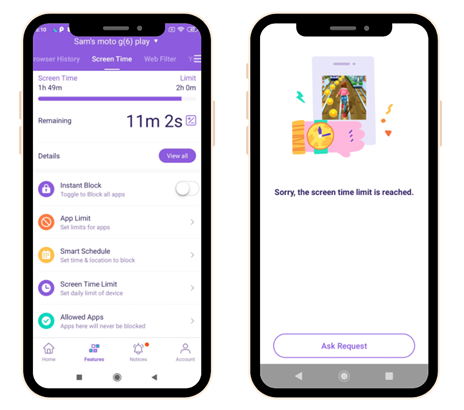
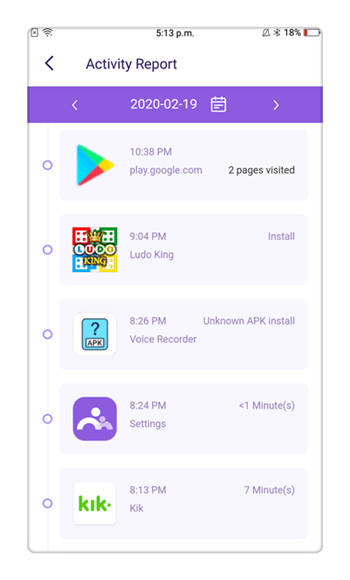
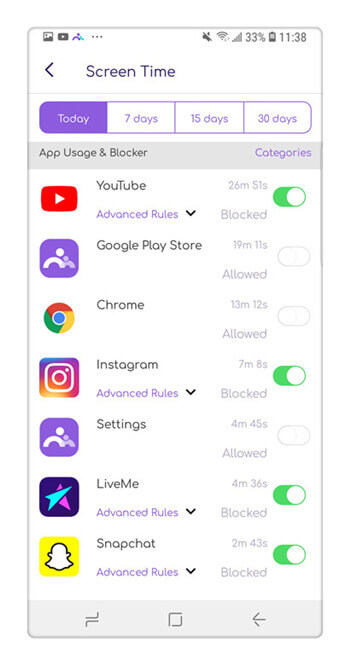

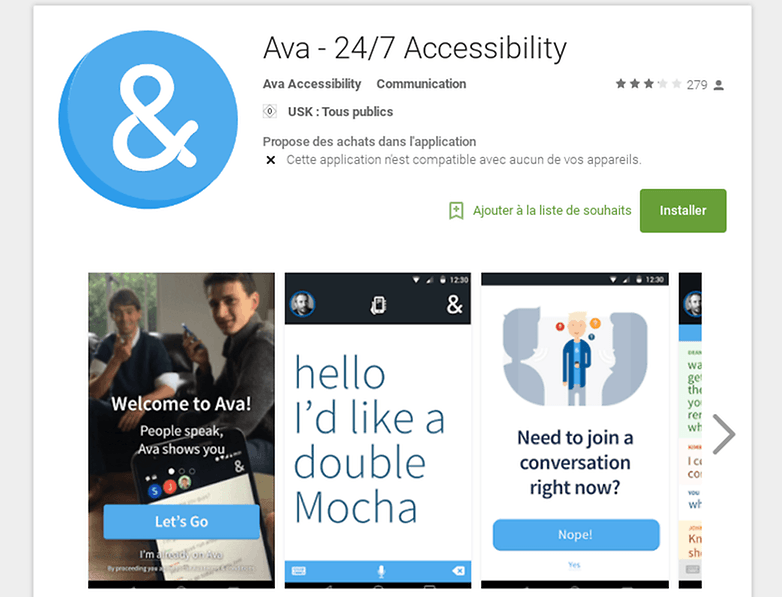 في بعض الأحيان لا يبدو أن التطبيقات متوافقة. © ANDROIDPIT
في بعض الأحيان لا يبدو أن التطبيقات متوافقة. © ANDROIDPIT